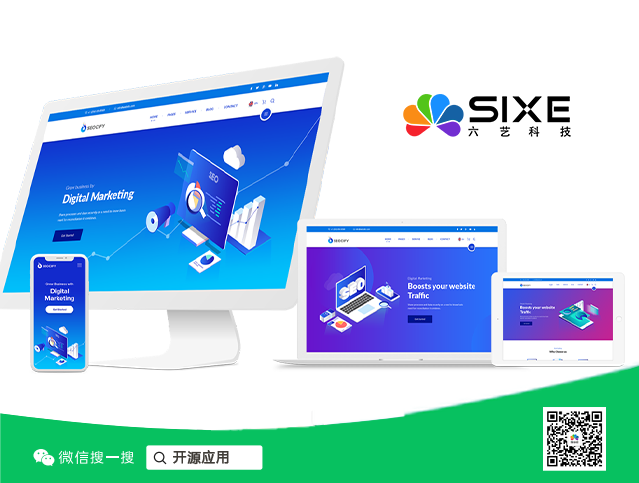Joomla 4正在尽快运行。Joomla 4的alpha版本现在有很多令人惊叹的功能和新技术。因此,您必须处于“迫不及待”模式才能查看Joomla 4将要发布的新功能。为了向您介绍Joomla 4带来的更加精彩和平稳的旅程,我们将发布一系列第一手Joomla 4教程。今天我们将通过一个简化的Joomla 4安装过程。渐渐地,我们将介绍更多关于各种Joomla 4功能的教程。
第一步:下载Joomla 4
打开Joomla 4 GitHub链接(现在的预发布版本,因为稳定版本尚未到达)。你会发现Joomla 4安装包。点击以您喜欢的格式下载文件。
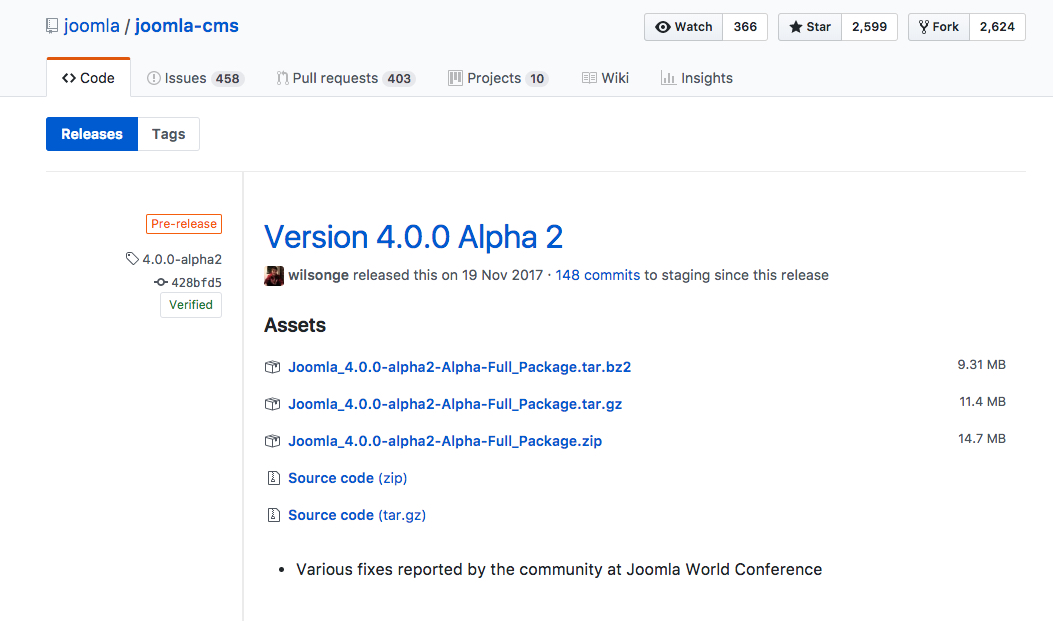
第二步:安装一个Web服务器
对于本地主机安装,您必须安装本地Web服务器。你可以使用像XAMPP,MAMP,WAMP,JAMP或其他你喜欢的服务器环境。下载软件并安装它。现在,将Joomla 4的安装zip文件放到文档根文件夹中,如果您使用的是XAMPP或MAMP,则它是'htdocs'文件夹。将Joomla 4安装zip文件解压缩到htdocs文件夹中。您现在可以开始CMS安装了。
第三步:运行安装向导
在浏览器地址栏中输入Joomla 4本地主机站点的URL。例如:http://localhost/joomla-4.0.0-alpha2/。安装屏幕将弹出。现在请按照以下步骤将其安装在本地主机上。
第四步:输入语言和网站名称
在第一个屏幕上,在第一个字段中输入您的Joomla网站的语言。使用下拉菜单选择一种语言。在第二个字段中,您必须添加站点名称。例如:example.com。
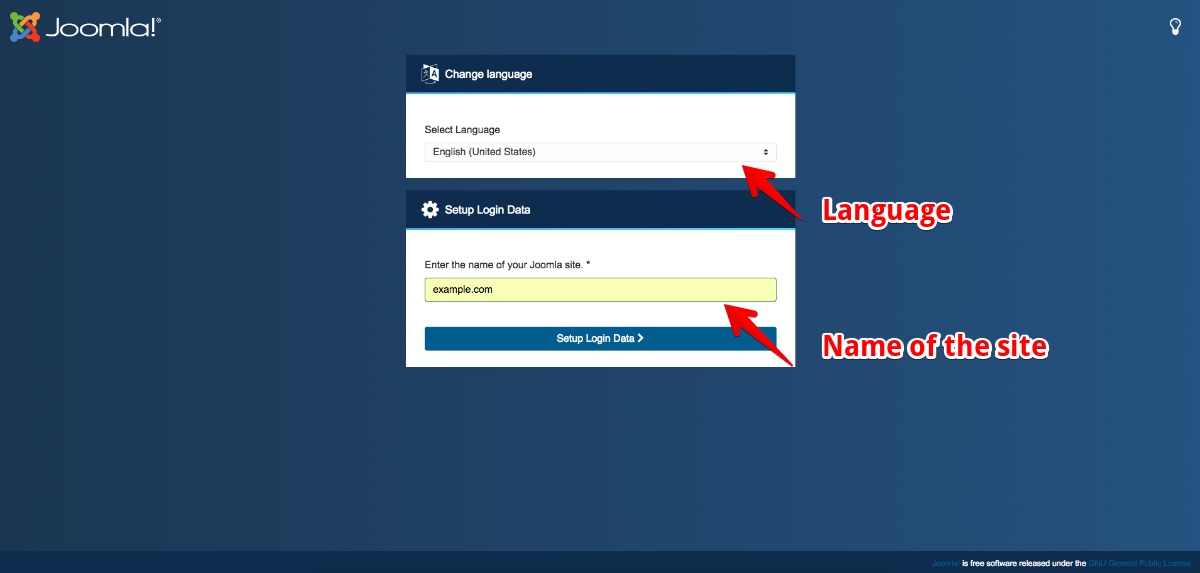
第五步:设置用户数据
点击“输入登录数据”按钮后,将打开一个新页面。在这里你必须输入你的登录信息。在第一个字段中,您必须添加超级管理员用户名。在第二个字段中,您必须添加超级用户的电子邮件地址。在最后一个字段中,为您的超级用户添加一个密码。
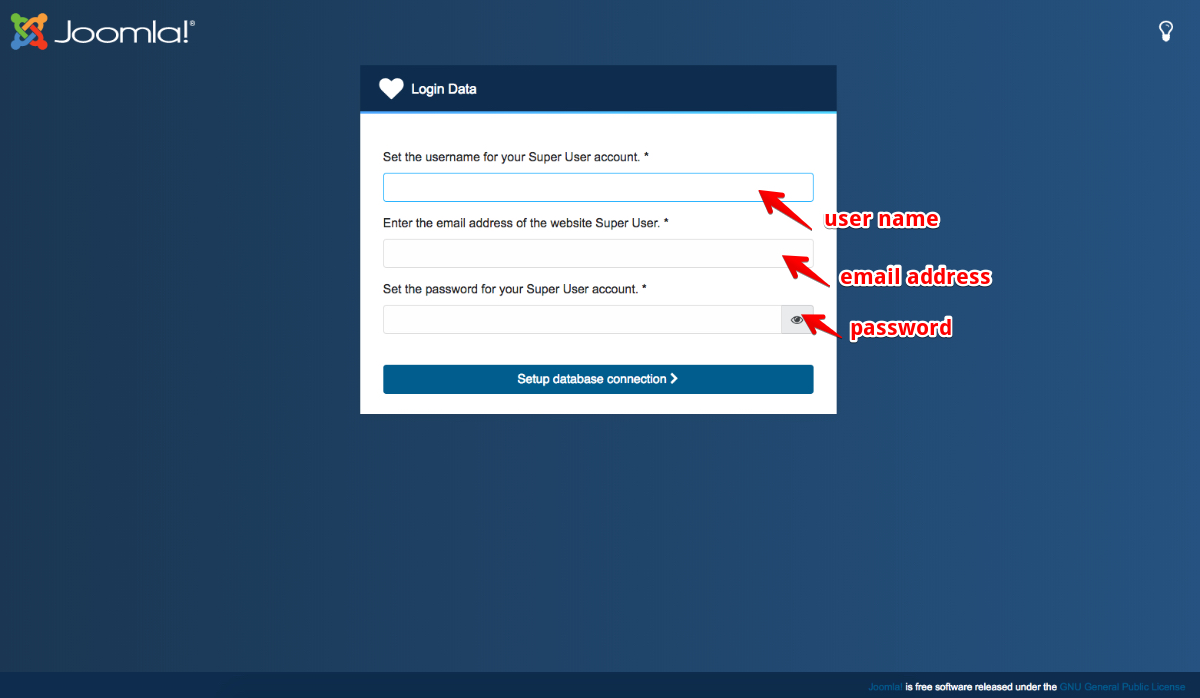
第六步:数据库配置
现在你必须为你的Joomla网站配置数据库。在第一个输入字段中选择您的网站的数据库类型。在第二个字段中,您需要指定主机名称。对于本地主机,请将主机名称添加为“localhost”。在第三个字段中,添加数据库用户名。对于本地主机安装,添加“root”作为用户名。在第四个字段中,添加数据库的密码。对于本地主机安装,最好将“root”添加为密码。在第五个输入字段中,插入数据库表名称。这是一个非常关键的领域。最好使用站点前缀来区分表以供以后定制。现在在最后一个输入字段中,添加一个表前缀,或者您可以使用随机生成的表。
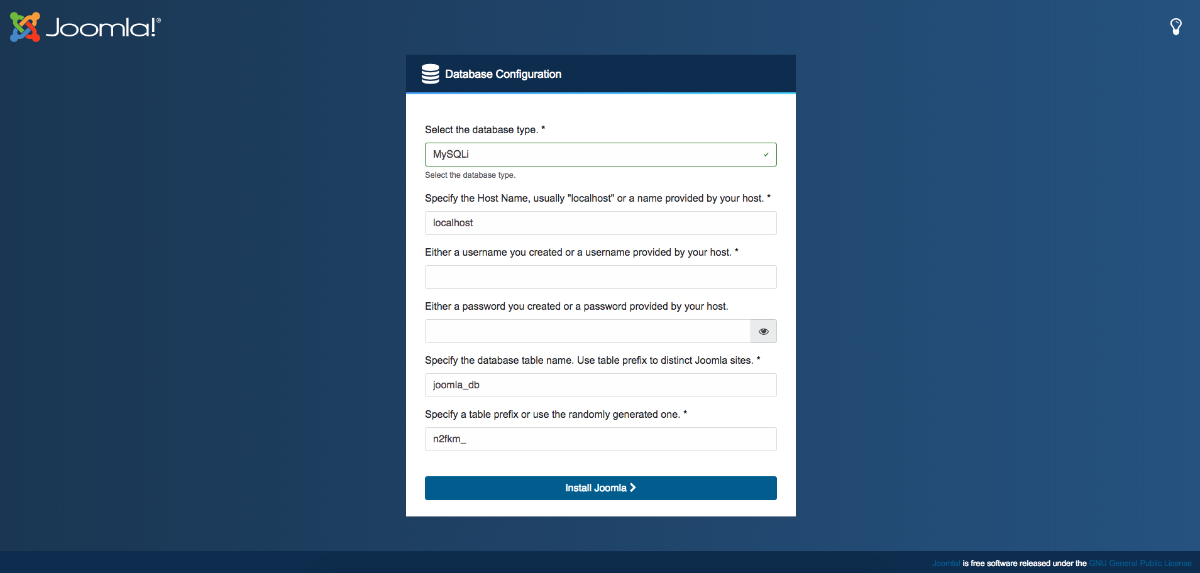
第七步:安装Joomla 4
点击“安装Joomla”按钮后,Joomla 4将被安装。然后完成页面将打开。从两个选项中,你可以使用任何。您可以打开该网站或转到管理后台。如果您选择“打开管理”选项,它将带您进入管理员登录页面。
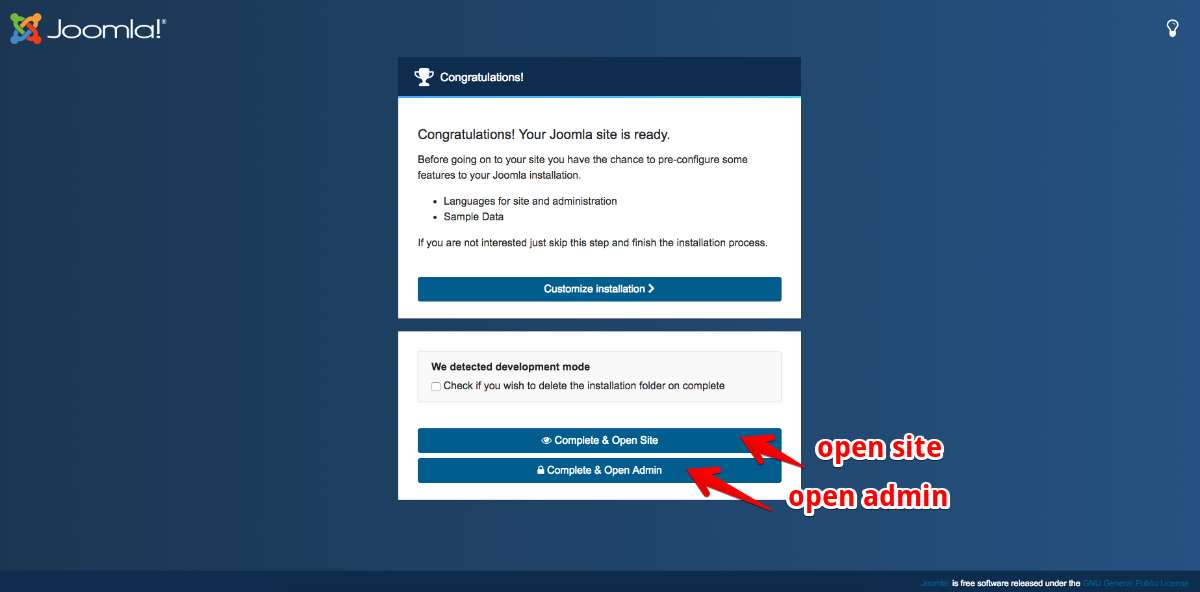
如果您选择“打开网站”选项,它将打开您网站的前端。
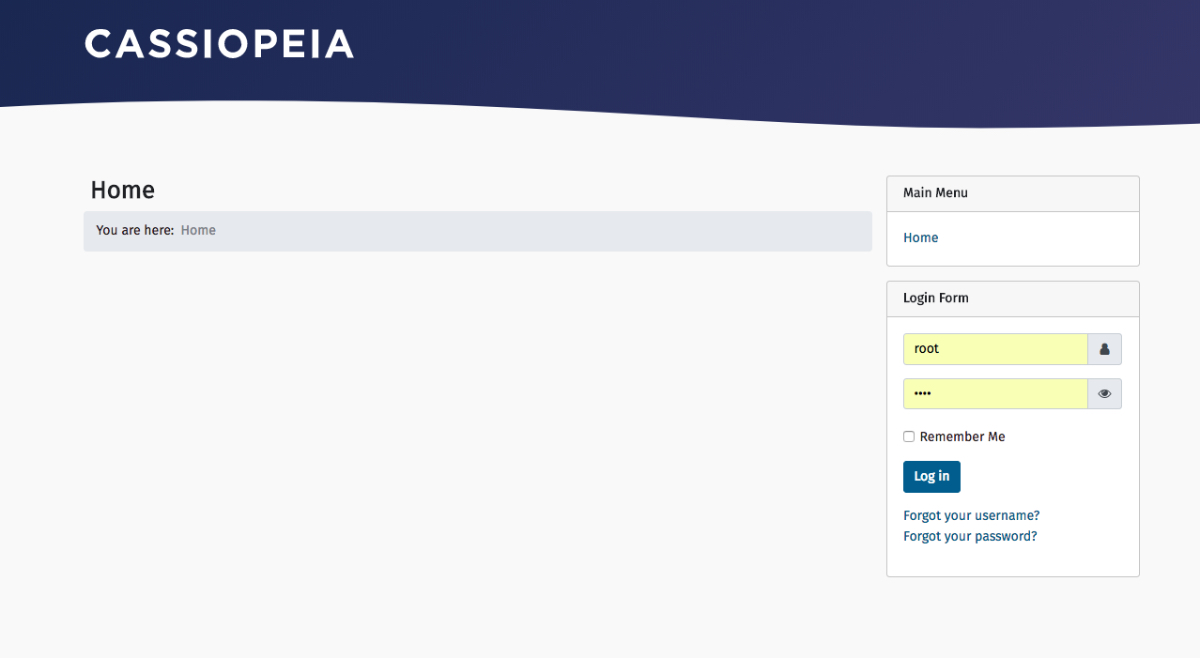
所以,这是通过简化安装Joomla 4实现的另一件很酷的事情。我们将来会发布更多关于Joomla 4的教程。